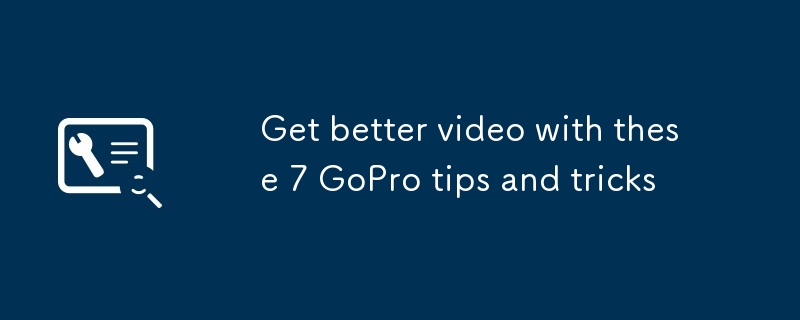
自2004年以来,GoPro 一直致力于捕捉照片和视频,并且在选择一款几乎可以随身携带的动作相机时,它仍然是首选。
这些技巧和窍门适用于 2016 年以来发布的每一款 GoPro Hero 型号,一直追溯到 GoPro Hero 5。
有时,您需要尽快开始录制,这就是 QuikCapture 的用武之地。此功能允许您只需按一下按钮即可打开相机并开始录制(使用最新的预设)。
当相机关闭时,您可以点击 GoPro 顶部的快门/选择按钮来立即打开相机并开始录制。要改为开始延时视频,请按住快门/选择按钮三秒钟。
让您的 GoPro 亮起并发出蜂鸣声可能会有所帮助,因为这些信号可以让您知道设备正在注册您的按钮按下并已开始拍摄。但您可能并不总是希望启用这些设置。
要管理相机前后方的 LED 灯,请从触摸屏顶部向下滑动,然后向左滑动并选择首选项、常规和LED。您可以从全部开启、全部关闭和仅前灯关闭中选择。
您的 GoPro 具有循环功能,这实际上是一种连续录制模式,就像汽车上的行车记录仪一样。其目的是让您能够一直拍摄,直到获得完美的镜头。
选择循环作为模式,然后根据需要设置您的视频选项。请注意间隔设置,它决定了您的 GoPro 在开始覆盖剪辑开头之前录制多少视频。此设置可防止您耗尽存储空间。
动作相机的特点是您并不总是能够及时找到并按下快门按钮来开始拍摄——例如,您可能正在冲浪、滑翔或皮划艇。这就是语音控制的用武之地。
您需要先说“GoPro”,以便设备知道您正在与它对话。您可以使用的两个最有用的命令是“开始录制”和“停止录制”。您还可以通过说“视频模式”、“照片模式”或“延时模式”来切换模式。GoPro 社区网站上有一个完整的语音命令列表,您可以在下次冒险之前查看和学习。
GoPro 的电池续航时间并不特别出色,但有各种方法可以在两次充电之间获得更多电量。即使只是暂时地,中断与移动应用程序的连接也是一个好的开始。在触摸屏上,向下滑动然后向左滑动,然后转到连接和无线连接,然后选择关闭。
如果您不在阳光直射下工作,您可能还需要降低显示亮度以延长电池续航时间。在首选项中,选择显示,然后点击亮度来进行设置。
如果您没有注意到,我们现在都在使用手机观看视频,因此您可能希望拍摄一些垂直视频。这很简单:只需旋转您的 GoPro,视频模式就会自动更改。
要阻止您的 GoPro 在您移动相机时退出横向模式,您还可以打开首选项(在触摸屏上向下滑动然后向左滑动),然后选择显示、方向和横向。
GoPro 背面的触摸屏便于控制您的设备和更改设置,但您可以通过按住显示屏上的一些按钮和图标来获得更多功能。
右下角还有一个缩放按钮(放大镜)。您可以点击它来更改缩放级别,但您也可以点击并按住它来放置不同的功能,例如计时器或白平衡设置。
以上是通过这7种GoPro技巧和技巧获得更好的视频的详细内容。更多信息请关注PHP中文网其他相关文章!




